Створення відсічних контурів у InDesign Creative Suite 5
Досліджуйте, як створення контурів відсікання в Adobe InDesign CS5 допомагає у дизайні, дозволяючи блокувати певні ділянки зображення та обтікати їх текстом.
У Photoshop CS6 можна вимірювати відстані та об’єкти багатьма різними способами. Лінійки, що використовуються в поєднанні з напрямними, є хорошим способом точного позначення відстані, щоб ви могли створювати об’єкти певного розміру. Ви можете змінити кроки, які використовуються для цих вимірювань, у налаштуваннях Photoshop.
Однак у Photoshop також є зручний інструмент «Лінійка», за допомогою якого можна наносити контури вимірювань у будь-якому напрямку. Ці лінії говорять вам набагато більше, ніж просто розмір об’єкта, який ви вимірюєте. Ви також можете виміряти кути та визначити точні координати об’єкта.
Коли ви використовуєте інструмент «Лінійка», панель параметрів пропонує зчитування інформації, яка включає такі значення:
X, Y — координати X і Y початку лінії: наприклад, якщо ви починаєте з позиції 1 дюйм на горизонтальній лінійці та 3 дюйма на вертикальній лінійці, значення X і Y на Панель параметрів – 1,0 і 3,0 відповідно. (Ви вибираєте кроки для значень X і Y на лінійці в налаштуваннях Photoshop.)
W, H — горизонтальна (W) і вертикальна (H) відстані, пройдені від точок X і Y: ідеально горизонтальна лінія довжиною 1 дюйм, проведена з позицій X,1 і Y,3, показує значення W 1,0 і значення H 0,0.
A: Кут першої лінії або кут між двома лініями.
L1: загальна довжина лінії.
L2: загальна довжина другого рядка.
Вирівняти шар: Ви також можете вирівняти своє зображення за допомогою інструмента Лінійка. Просто перетягніть по горизонтальній осі, яку потрібно вирівняти, за допомогою лінійки, а потім натисніть кнопку Вирівняти шар на панелі параметрів.
Очистити: натисніть кнопку Очистити, щоб видалити поточне вимірювання.
Щоб виміряти об’єкт, виконайте такі дії:
Виберіть інструмент Лінійка.
Він прихований на панелі інструментів за допомогою піпетки. Натисніть I або Shift+I, щоб переключатися між інструментами «Піпетка», «Пробник кольору», «Примітка» та «Лінійка», доки не з’явиться інструмент «Лінійка».
Клацніть на початковому місці вимірювальної лінії, а потім перетягніть до кінцевого.
Утримуйте клавішу Shift під час перетягування, щоб обмежити лінію кратною 45 градусам.
Відпустіть кнопку миші, щоб створити лінію вимірювання.

Ви можете виміряти кут, намалювавши дві лінії та зчитуючи кут між ними на панелі параметрів. Просто виконайте такі дії:
Виберіть інструмент «Лінійка» на панелі «Інструменти».
Він прихований за допомогою піпетки. Натисніть I або Shift+I, щоб прокручувати інструменти, доки не з’явиться інструмент Лінійка.
Клацніть на початковому місці для першого рядка та перетягніть до кінцевого.
Ви можете утримувати клавішу Shift під час перетягування, щоб обмежити лінію до 45 градусів.
Відпустіть кнопку миші, щоб створити перший рядок.
Утримуйте клавішу Alt (клавіша Option на Mac) і клацніть кінцеву точку першого рядка, який потрібно використовувати для вимірювання кута.
Перетягніть другий рядок і відпустіть кнопку миші, коли досягнете бажаної довжини.
На панелі параметрів прочитайте кут між двома лініями (позначений A).
Ви також можете побачити довжину кожного рядка.
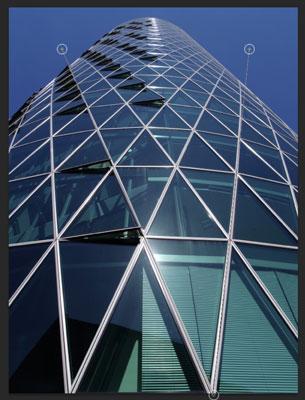
Авторство: ©iStockphoto.com/vincevoigt Зображення #3215897
Досліджуйте, як створення контурів відсікання в Adobe InDesign CS5 допомагає у дизайні, дозволяючи блокувати певні ділянки зображення та обтікати їх текстом.
Створення тіні в Adobe Illustrator CS6 — швидкий та простий спосіб додати розмірність та елегантність ілюстрації. Дізнайтеся, як правильно налаштувати тінь для ваших об’єктів.
Дізнайтеся, як застосувати прозорість до SVG-графіки в Illustrator. Дізнайтеся, як виводити SVG із прозорим фоном та застосовувати ефекти прозорості.
Після імпортування зображень у Adobe XD у вас не буде великого контролю за редагуванням, але ви можете змінювати розмір і обертати зображення, як і будь-яку іншу форму. Ви також можете легко округлити кути імпортованого зображення за допомогою кутових віджетів. Маскування зображень Визначаючи закриту форму […]
Коли у вашому проекті Adobe XD є текст, ви можете почати змінювати властивості тексту. Ці властивості включають сімейство шрифтів, розмір шрифту, вагу шрифту, вирівнювання, інтервал між символами (кернінг і відстеження), інтервал між рядками (провідний), заливку, межу (обведення), тінь (тінь) і розмиття фону. Тож давайте розглянемо, як ці властивості застосовуються. Про читабельність і шрифт […]
Як і в Adobe Illustrator, монтажні області Photoshop надають можливість створювати окремі сторінки або екрани в одному документі. Це може бути особливо корисно, якщо ви створюєте екрани для мобільного додатка або невеликої брошури. Ви можете розглядати монтажну область як особливий тип групи шарів, створеної за допомогою панелі «Шари». Його […]
Багато інструментів, які ви знайдете на панелі інструментів InDesign, використовуються для малювання ліній і фігур на сторінці, тому у вас є кілька різних способів створення цікавих малюнків для своїх публікацій. Ви можете створювати будь-що, від простих фігур до складних малюнків всередині InDesign, замість того, щоб використовувати програму для малювання, як-от […]
Загортання тексту в Adobe Illustrator CC — це не те саме, що упаковувати подарунок — це простіше! Обтікання текстом змушує текст обтікати графіку, як показано на цьому малюнку. Ця функція може додати трохи творчості до будь-якого твору. Графіка змушує текст обертатися навколо нього. Спочатку створіть […]
При розробці дизайну в Adobe Illustrator CC вам часто потрібно, щоб фігура була точного розміру (наприклад, 2 x 3 дюйми). Після того, як ви створите фігуру, найкращий спосіб змінити її розмір до точних розмірів — використовувати панель «Трансформувати», показану на цьому малюнку. Виберіть об’єкт, а потім виберіть «Вікно→ Трансформувати до […]
Ви можете використовувати InDesign для створення та зміни графіки QR-коду. QR-коди – це форма штрих-коду, яка може зберігати таку інформацію, як слова, числа, URL-адреси або інші форми даних. Користувач сканує QR-код за допомогою камери та програмного забезпечення на пристрої, наприклад смартфоні, і програмне забезпечення використовує […]







